FTP服務器登錄的實現
作為一個網絡管理員,對于FTP服務器的操作時必須掌握的。那么今天我們介紹的是FTP服務器登錄的步驟。在一些FTP服務器登錄過程中,我們可以使用不同的方法。那么今天介紹的就是應用DOS命令來完成這個登錄任務。
1、遠程FTP服務器登錄
命令格式為:ftp FTP服務器IP地址。
假如我們的FTP服務器地址為:127.0.0.1,則在MS-DOS方式下鍵入命令:ftp 127.0.0.1,按回車鍵確認。
此后會出現用戶名輸入提示:“user”,鍵入用戶名,如:“laoduan”。按回車,出現輸入密碼提示:“Password”,鍵入密碼后按回車即可登錄到服務器中。
2、瀏覽刪除目錄、文件
鍵入dir命令即可看到權限范圍內的目錄。鍵入“rename+空格+原文件或文件夾名+空格+新文件或文件夾名”,按回車鍵確認,即可將原文件或文件夾改名。還可以像在本地機一樣用Delete命令刪除文件或文件夾、利用“cd+空格+文件夾名”進入相應的文件夾瀏覽等等。當然,所有你登錄的用戶必須具有相應的權限你的操作才有效。
3、遠程修改FTP服務器登錄密碼
如果你登錄的用戶具有修改密碼的權限,那么你可以使用如下命令修改密碼。
命令格式為:quote“site pswd+空格+舊密碼+空格+新密碼”
按回車鍵確認后出現提示:“230 Password Changed Okay”字樣,則表明修改成功。
命令行法:
早期登錄FTP都是使用命令行中的一個一個命令的,那時所有操作都是在DOS下進行,沒有任何圖形化工具。
例如我們建立了一個FTP站點服務器地址是211.153.80.240,通過命令登錄該FTP并下載有用資源呢?使用命令行的方法不用任何工具,即使沒有安裝瀏覽器的計算機也可以通過命令行來完成文件的傳輸。
***步:通過“開始->運行->輸入cmd”進入命令行模式。
第二步:輸入ftp 211.153.80.240后回車,在出現user提示時輸入分配給我們的用戶名,接著是輸入密碼。(如圖1)當出現“230 User logged in, proceed.”的提示時說明我們已經成功進行了FTP服務器登錄。
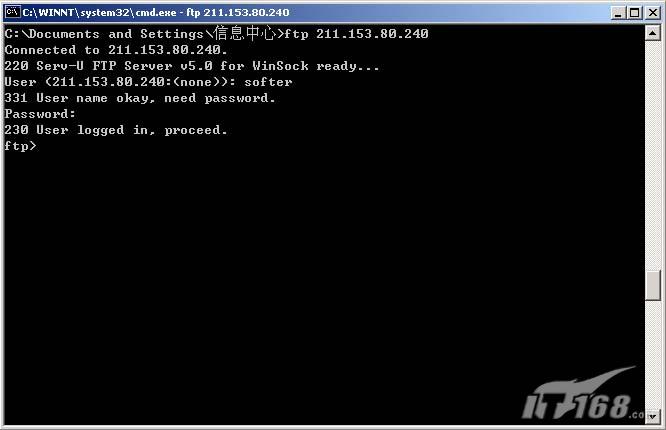
圖1 FTP服務器登錄成功
第三步:輸入命令完成文件的下載上傳以及文件目錄查看工作。經常用到的有ls(顯示文件目錄,類似于DIR),get(下載文件),put(上傳文件),bye(離開FTP站點)。例如輸入get softer.exe將從FTP服務器上將該文件下載到本地當前目錄。
小提示:剛剛接觸命令行FTP的讀者可能不知道輸什么指令,其實我們可以輸入?來查詢。另外使用命令行模式將無法對FTP的傳輸模式進行修改,這一點要特別注意。
























